Какво има папка на вашия компютър My Documents; система диск С; сменяеми носители за съхранение
Отговори на тези въпроси:
- който съдържа "My Computer";
- как да намерите папката My Documents;
- който е на система за задвижване на C;
- Какво е логическото устройство.
Срещнахме се с файловата система на Windows, така и средство за неговото управление - файлов мениджър "Explorer Windows". Сега е времето да се опита да работи с файлове. Но, първо, бих искал да привлека вниманието ви към един нюанс. Трябва да имате ясна представа:
- каква информация е във вашия компютър;
- в която се намира;
- как да стигна до него.
За да направите това, отново да се превърне в Explorer. Нека да направим така,. Погледнете вашия работен плот. Може би вече има етикет "My Computer". Ако това не стане, направете следното:
- Щракнете върху бутона "Start" (долу в ляво на работния плот);
- Намерете връзката "My Computer" в отворения прозорец;
- кликнете върху линка, кликнете с десния бутон;
- от контекстното меню изберете "Показване на работния плот" (вляво кликнете върху тази опция);
- и етикета "My Computer" ще се появи на десктопа.
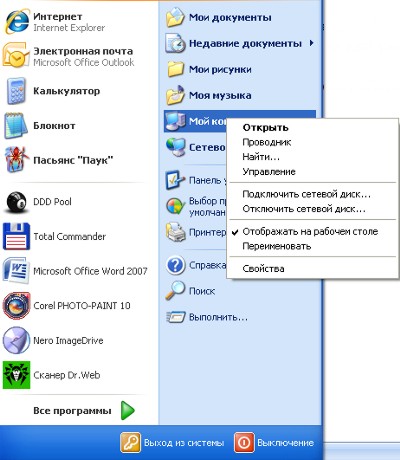
С левия бутон върху етикета "My Computer" - ще се отвори прозорец Explorer с информацията за изображението носители устройства, свързани в момента на компютъра (в списъка на вашия компютър може да се различава от примера по-горе):

Да вземем друг поглед към това, което е в компютъра, трябва да се съгласи да работи нормално с нещо - то е необходимо да се знае как работи.
Файловете, съхранени на този компютър
Не е много добро име, но все пак. Папките, които са създадени при инсталиране на операционната система. Тези папки се използват за съхраняване на документи, които са създадени от потребителя. Цифрата показва две папки: "Споделени документи" и "Документи - urikor". Фактът, че съвременните операционни системи (Windows XP и по-специално) предполагат създаването на няколко потребителски профили на един компютър. Какво прави той?
Да предположим, че тричленно семейство (баща, майка, син за възрастни) е купил компютър и работят по него от своя страна. Всеки член на семейството на собствените си предпочитания, техните "тайни". Разработчиците трябва да разгледат този въпрос и дават възможност да се създаде за всеки потребител в профила си (как да го направя - да говорим за по-късно). Всеки, който използва един компютър може да се създаде име на сметка и парола. По време на зареждане, операционната система ще ви помоля да отворите сесията под потребителски акаунт. Потребителят въвежда името на вашия акаунт и парола и се регистрира под собствените си данни. В същото време, той се настройва конфигурацията на компютъра, тъй като той е удобен за него. Системата съхранява тези настройки и да ги спаси. По-късно, когато един и същ потребител влиза в профила си - той ще работи с конфигурацията на системата, която преди това е създадена. Така се оказва, че на компютъра, така да се каже едно и също нещо, но той е конфигуриран за всеки потребител поотделно. В същото време, такова разнообразие от настройки за различните потребители не влияе на работата на потребителите. Защо толкова дълго опус?
Цифрата показва две папки: "Споделени документи" и "Документи - urikor". Това означава, че в момента, когато компютърът работи на потребителя urikor (потребителят може да види само папка документи за вашия профил). В папката "Documents - urikor" автоматично съхранява всички новосъздадени потребителското urikor документи. В папката "Споделени документи", приети за съхраняване на документи, които са предназначени за обществено ползване - Тази папка е достъпна за всички потребители, независимо от техния профил.
Разбира се, никой няма да ти забрани да съхранявате документи в друго населено място, но по подразбиране повечето приложения (което, всъщност, създаване на документи - Word, Excel, Power Point, Photoshop ...), използващи тази папка.
Сега нека да направим това - кликнете върху "папки" в лентата с инструменти. Имайте предвид, че в лявата част на прозореца на Explorer се е променило - сега тя показва дървовидна структура на електронен файл.
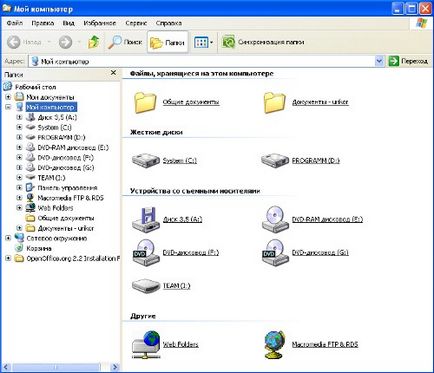
Tree "My Computer" и разкрива по-долу показва всички "клоните" на дървото - едни и същи "клони", се показват в дясната страна на прозореца на Explorer (с изключение на контролния панел).
Нека да видим какво има в папката "Документи - urikor" на (имайте предвид, че на вашия компютър, тази папка се нарича по различен начин, както и съдържанието на тази папка ще бъдат различни). Това може да стане по няколко начина.
Метод 1: Ляв бутон на мишката върху самата папка "Документи - urikor" от дясната страна на прозореца на Explorer. Това ще отвори самата папка и съдържанието му. Моля, имайте предвид, че в същото време, маркирайте съответната папка в лявата част на прозореца на Explorer.
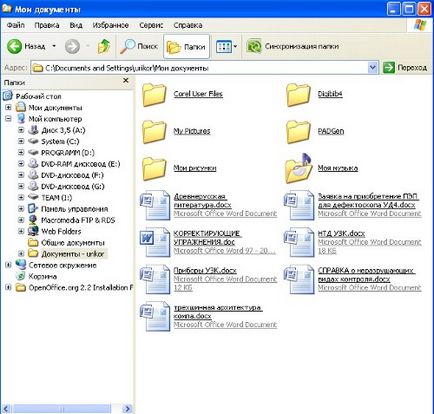
Разкодирай този мистериозен запис ще дадем по-късно.
Да се върнем, "My Computer" в предишния прозорец, като натиснете, познатото, зелената стрелка "Назад" в лентата с инструменти.
Метод 2: Ляв клик в левия прозорец Explorer, за да "клонка", "Документи - urikor". В този случай, от дясната страна, за да отворите прозореца с една и съща документите. За разлика от предишния случай, една клонка "Документи - urikor" все още ще бъдат разположени от лявата страна, което показва, които са подпапки в нея. В този случай, от дясната страна показва пълното съдържание на избраната папка: как подпапки и самите документи, които са директно в "Документи - urikor" папка.
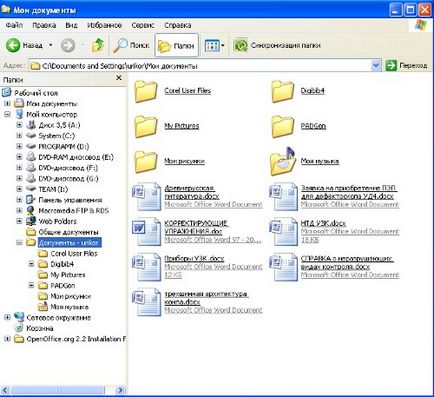
Метод 3: Кликнете върху връзката "Моите документи" от дясната страна на прозореца на Explorer. За чудо, той предлага всичко същия прозорец с документите за потребителското urikor!
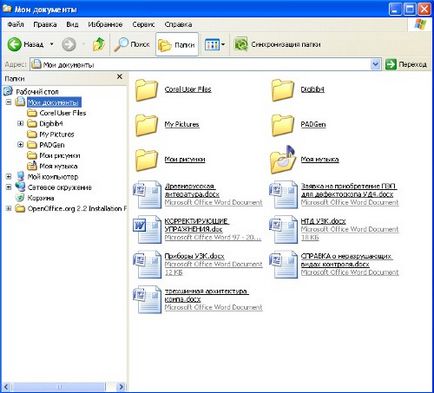
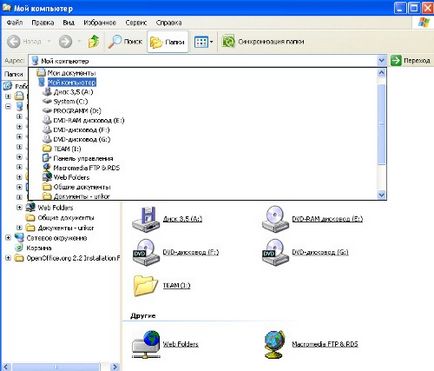
Метод 5: Сега, нека се справи с мистериозната линия
Този запис се нарича пълния път до папката. Това означава, че (да се чете пътя от дясно на ляво):
- папката "My Documents" е вграден в "urikor" папка;
- папка "urikor" подпапка на папката "Documents и за";
- папка "Документи и настройката" е логично диск C: твърд диск.
За да влезете в папката, в която трябва да се (работа в лявата част на прозореца на Explorer):
- разкрие раздел "My Computer" - за да направите това, щракнете с левия бутон на мишката върху иконата "знак плюс", която се намира в непосредствена близост до "My Computer";
- в списъка, който се появява, за да разкрие съдържанието на С устройството;
- в списъка, който се появява, разгънете папката "Документи и за";
- в списъка, който се появява, за да разкрие "urikor" папка;
- в списъка, който се появява, щракнете върху левия бутон на мишката върху папката "Моите документи";
- в десния прозорец показва съдържанието на папката "My Documents".
За да се увеличи размера на лявата страна на Explorer, преместете курсора на интерфейса между лявата и дясната страна, а курсорът се промени на двойна стрелка. Щракнете върху левия бутон на мишката и преместете мишката наляво и надясно, докато държите натиснат левия бутон. размери на прозореца ще се променят.
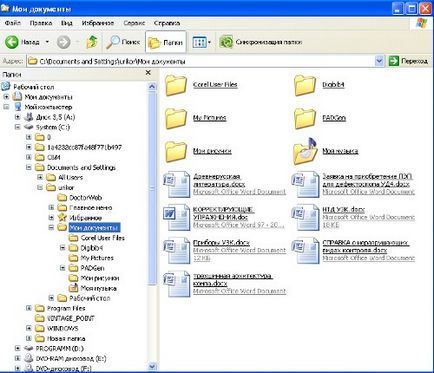
В това описание на основните техники Explorer навигация, мисля, че може да завърши. От горното, надявам се да се разбере основните техники и кратко обучение по това няма да бъде за вас твърде много проблеми.
Твърдите дискове
Показване на всички логически устройства. са инсталирани на вашия компютър. Моля, имайте предвид, че на твърдия диск е физическо устройство, най-вероятно на компютъра си един. Но, когато инсталирате операционната система е разделяне на хард диска на логически устройства (по някаква причина това е направено, докато се мълчи). Обикновено, на твърдия диск е разделен на две логически устройства: С и D. Въпреки че логическото устройство може да бъде 3, и 4, и повече. В този случай, логически дялове са определени от латински букви в азбучен ред. Системата вярва, че има няколко различни устройства с твърд диск и работи с тях, като че ли наистина физически различни устройства. В този случай, на пълния размер на физически твърд диск се разпределя от потребителя (при повреда) между всички логически устройства. Препоръчително е да се вземе система диск C се нуждае от поне 30-40 GB.
Операционната система е инсталирана само на устройство C. Ето защо той се нарича от системата. Когато се инсталира на този диск са системните папки:
- Windows - съдържа файлове на операционната система;
- Документи и настройка - съдържа потребителски настройки и документи;
- Program Files - в тази папка са настроени (монтирани) приложения.
Директно на диск C (да речем - в основата на C: диск), както и това, има и някои системни файлове. че, най-вероятно, не е все още видим (това е направено така, че да не могат да ги развалят):
- NTLDR
- Bootfont.bin
- NTDETECT.COM
- boot.ini
- IO.SYS
- MSDOS.SYS
- pagefile.sys
Тези файлове също се нуждаят от една операционна система към нормалното му функциониране.
Освен ако не сте разбрали много добре, че тя се намира на твърдия ви диск - не работят на файлове и папки на диск C!
Ако C е логическо устройство се използва за операционната система, за съхранение на документи и инсталираните програми, а след това останалите логически устройства се използват за всичко останало. Разбира се, тези устройства могат и да инсталирате приложения и съхранение на документи. Първоначално, тя може да бъде много добре, че на D устройството ви нищо няма.
подвижен средство за съхраняване
- управлява - устройство дискета;
- Disk Е - CD-ROM диск;
- кара F, G - Карам Nero ImageDrive програма виртуален диск;
- Disk I - в момента е настроен на USB флаш устройство.
Разбира се, съдържанието на тази част на вашия компютър ще са различни!
За да диригент показа съдържанието на сменяеми носители, медиите трябва да бъдат предварително инсталирани в съответното устройство.
Показва мрежовите възможно медиите.
На този, предполагаме, че се занимава с файловата система на компютъра.